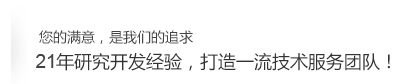NiceLabel和BarTender条码标签打印软件的常见问题
来源:本站 | 作者:admin | 发表于:2019-04-19 | 浏览次数:9593
在目前条码打印机的市场上,很多知名品牌的条码机都会搭配NiceLabel和BarTender条码标签设计和打印软件使用,如tsc条码打印机、tec条形码打印机、斑马条码打印机和Datamax标签打印机等,这两款条形码标签软件简单易懂,使用方便,颇受条码业内人士的欢迎。现在我们就以BarTender条码标签设计和打印软件为例讲解一下软件安装操作中遇到的常见问题,希望可以帮助到广大用户。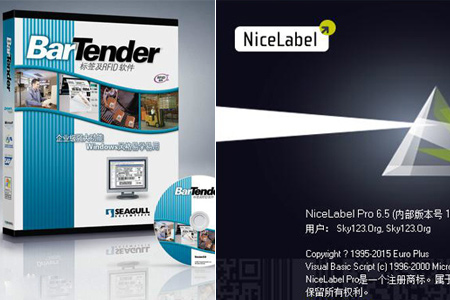
(1)在BarTender条码标签设计和打印软件安装完成后,第一次运行时会弹出一个选择框,上面有两个选项,一个是仅运行Ultralite版,另一个是运行Bartender软件标准版,这时候应该选择仅运行Ultralite版,才能保证Bartender条码软件正常使用,如果选择了运行标准版,那么自即日起30天时间内,是可以正常使用的,并且能使用Bartender所有的功能,但是30天以后该软件将会过期,过期以后,哪怕把软件卸载重新安装都不行,只有重新安装电脑的操作系统才行。(或者购买版权后才能使用)
(2)在设计软件条码标签格式后,第一次点选打印按钮,这时候会弹出一个对话框,选择忽略所有字体警告,原因是我们设计条码标签所采用的文字字体大多都是Windows系统自带的字体,而不是条码机自带的字体,如果不忽略字体问题,那么在打印出的标签上,文字字体将会出现乱码、误码等问题。
2、如何更改打印温度(深度或指颜色深浅)?
在软件里面点击(打印)--打印机名称下面(属性)--(选项)--将深度设置或者温度前面的勾去掉就可以调节了,一般调中等偏上就可以。可以根据需求再提高温度或者降低打印速度。
3、如何更改纸张类型?(常见标签有间隔标签、连续标签、水洗唛、黑标)打印有间隔标签上下偏位调整
在软件里面点击(打印)--打印机名称下面(属性)--(卷)--将深度设置或者温度前面的勾去掉,根据耗材修改打印方式.介质类型。标签距离用尺子量好后填上实际数值。
4、如何更改打印速度?
在软件里面点击(打印)--打印机名称下面(属性)--(选项),将速度设置下面的勾去掉后,就可以调整打印速度了,打印速度越慢,打印质量越好!
深圳远景达(RAKINDA)是一家以自动识别技术为核心的物联网高新企业,始终坚持以客户的需求为向导,致力于为客户提供全方位的条设备应用服务。旗下产品包括条码打印机、条码打印机打印头、条形码标签软件(BarTender、Nicelabel等)、条码扫描器、移动支付核心硬件条码扫描模块、智能社区核心硬件二维码扫描模组、PDA二维码手持机、O2O安卓设备、rfid设备、无人超市方案和标签碳带等。如果您有相关条码设备或软件、方案的需求,欢迎联系我们右侧的在线客服,我们的客服小姐姐热诚的服务,一定让您满意而归。
免费热线:135-3079-0621
原文链接:https://www.rakinda.com.cn/cn/newsdetail/50/69/231.html
【上一篇】如何保养不干胶打印机?
【下一篇】选购条形码扫描枪的注意事项